求問好心人win7怎麼加快電腦速度
提問者:仲夜夏之星 | 瀏覽 次 | 提問時間:2017-02-28 | 回答數量:4
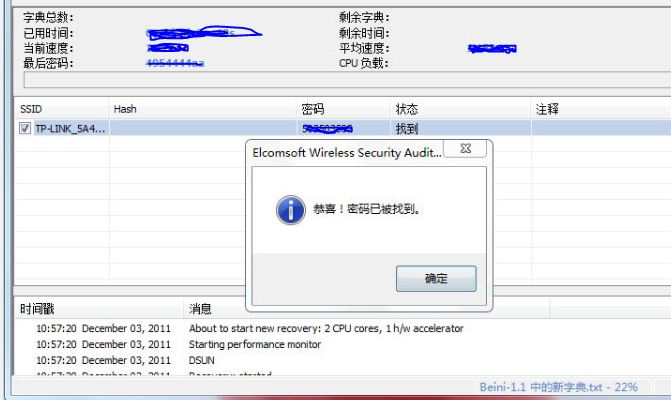 設置帶寬限製需進入組策略進行修改,組策略中修改比較直觀,比注冊表修改方法要簡單的多,直接在開始搜索中輸入gpedit.msc或者在開始-運行中輸入gpedit.msc然後回車即可;...
設置帶寬限製需進入組策略進行修改,組策略中修改比較直觀,比注冊表修改方法要簡單的多,直接在開始搜索中輸入gpedit.msc或者在開始-運行中輸入gpedit.msc然後回車即可;...
已有4條答案
半杯清茶闖天涯
回答數:41807 | 被采納數:350
2017-03-01 08:39:43
設置帶寬限製需進入組策略進行修改,組策略中修改比較直觀,比注冊表修改方法要簡單的多,直接在開始搜索中輸入gpedit.msc或者在開始-運行中輸入gpedit.msc然後回車即可;
進入本地組策略編輯器,左邊是計算機配置和用戶配置兩個分組,右邊是相關設置項;
依次展開計算機配置-管理模板-網絡-QOS數據包計劃程序,最後是點擊選中“QOS數據包計劃程序”,無需再點擊下麵的選項;
選中“QOS數據包計劃程序”後,我們在右麵相應選中限製可保留帶寬,雙擊進入限製可保留帶寬的設置,默認是未配置的,我們在幫助區可以看到,如果禁用或不配置,係統會默認限製20%帶現在我們選擇已啟用,然後下麵的帶寬限製變為可編輯的20%,修改為0後保存並確定。
最後,在我們確定之後回到本地組策略編輯器界麵,後麵的限製可保留帶寬的狀態,由未配置變成了已啟用,帶寬
ginyjccxk
回答數:5751 | 被采納數:1
2017-03-01 07:06:03
讓win7電腦運行更快的方法:
一、ReadyBoost提升係統速度
ReadyBoost是一種通過U盤等移動存儲設備上的存儲空間來提高電腦速度的技術。隻要U盤的讀寫速度達到ReadyBoost技術所規定的範圍,就可通過插入U盤來提高電腦的運行速度,其具體操作如下:
1、將U盤插入電腦的USB口,在彈出的“自動播放”對話框中選擇【加速我的係統】;
2、選中【使用這個設備】,並拖動滑塊調節用於ReadyBoost提升係統性能的空間,點確定。
二、加快窗口打開速度
在默認情況下,用戶在對窗口進行打開或關閉等操作時,Win7都會顯示一種動畫效果來作為過渡,該效果會影響打開窗口的速度。
1、點開始——在運行框中輸入regedit,按回車鍵;
2、依次展開【HKEY_CURRENT_USER】/【Control Panel】/【Desktop】/【WindowMetrics】,雙擊右側窗格中的MinAniMate,數值數據輸入0,點確定。
希望幫到你
寡婦玩電驢爽_
回答數:9351 | 被采納數:2
2017-03-01 09:55:09
1、首先,打開“係統屬性”在我的電腦上點右鍵-屬性,或者在控製麵板裏打開“係統”, 快捷鍵win+pause break)點“高級”選項卡,在“啟動和故障恢複”區裏打開“設置”,去掉“係統啟動”區裏的兩個√, 如果是多係統的用戶保留“顯示操作係統列表的時間”的√。點“編輯”確定啟動項的附加屬性為 /fastdetect而不要改為nodetect, 先不要加 /noguiboot屬性,因為後麵還要用到guiboot。
2、接下來這一步很關鍵,在“係統屬性”裏打開“硬件”選項卡,打開“設備管理器”,展開“IDE ATA/ ATAPI 控製器”, 雙擊打開“次要IDE通道”屬性,點“高級設置”選項卡,把設備1和2的傳送模式改為DMA若可用,設備類型如果可以選擇“無”就選為“無”, 點確定完成設置,同樣的方法設置“主要IDE通道”。
3、打開注冊表(開始-運行-regedit),單擊“我的電腦”打開“編輯”菜單的“查找”,輸入AutoEndTasks,點“查找下一個”。 雙擊打開找到的結果修改“數值數據”為1。然後在AutoEndTasks的下麵可以找到HungAppTimeout,WaitToKillAppTimeout, 把“數值數據”設為2000或者更小,在這裏順便也把菜單延遲的時間修改一下,在AutoEndTasks的下麵找到MenuShowDelay, 數值是以毫秒為單位,如果希望去掉菜單延遲就設為0。
4、修改後點“編輯”菜單,打開“查找下一個”(快捷鍵F3),把找到的結果都安裝上一步的方法修改。 現在啟動和關機的加速都已經完成,重啟一下電腦感受一下極速啟動的感覺吧,滾動條是不是隻轉一二圈就OK了。 享受了極速重啟的樂趣後我們再進一步加速一下啟動的速度,打開“係統屬性”- “ 高級”-“啟動和故障恢複”設置,打開“係統啟動”區的編輯,在fastdetect的後麵加上 /noguiboot, 這樣在啟動的時候就不會再顯示滾動條。如果你非常喜歡這個滾動條的顯示這一步就不用做了。
希望我的回答能幫到您
你好,win7加快電腦速度的方法:定時查殺病毒、清理垃圾、清除緩存,定時查殺病毒是加快電腦速度的最好的選擇,既能很好的保護到電腦而且還清理掉其他不需要的垃圾文件。
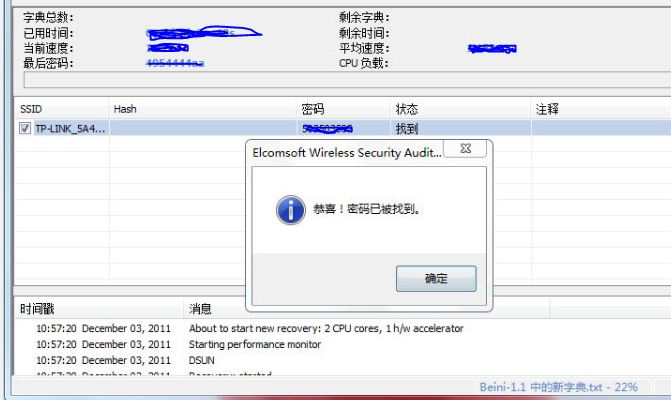 設置帶寬限製需進入組策略進行修改,組策略中修改比較直觀,比注冊表修改方法要簡單的多,直接在開始搜索中輸入gpedit.msc或者在開始-運行中輸入gpedit.msc然後回車即可;...
設置帶寬限製需進入組策略進行修改,組策略中修改比較直觀,比注冊表修改方法要簡單的多,直接在開始搜索中輸入gpedit.msc或者在開始-運行中輸入gpedit.msc然後回車即可;...